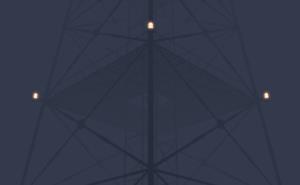准备你的装备
嘿,小伙伴们,今天我们来聊聊怎么用数据线把照片从手机传到电脑。首先,你得有个数据线,对吧?别告诉我你连这都找不到!找到数据线后,检查一下两端:一端是USB接口,通常是方形的小家伙;另一端是你的手机接口,可能是小巧的Type-C或者经典的Micro USB。确认无误后,把USB端插到电脑的USB口里,另一端插到手机的充电口。搞定!

开启传输模式
插好数据线后,接下来就是让手机和电脑互相认识一下。大部分手机在插入数据线后会自动弹出一个选项,问你是要充电还是传输文件。别犹豫,选“传输文件”或“MTP”模式。如果没弹出选项,别慌!打开手机的通知栏或设置菜单,找到“USB连接”或类似的选项,手动选择“传输文件”模式。这样你的电脑就能看到手机里的照片了。
复制粘贴大法
现在你的电脑已经准备好接收照片了。打开“我的电脑”或“此电脑”(Windows系统)或者Finder(Mac系统),你会看到一个新的设备图标,通常是你的手机型号。双击它,进入手机的存储空间。找到存放照片的文件夹,通常是“DCIM”或“Pictures”文件夹。选中你想要的照片或整个文件夹,右键点击选择“复制”。然后回到电脑上你想要存放照片的地方(比如桌面或新建一个文件夹),右键点击选择“粘贴”。哇啦!照片就成功传到电脑上了!是不是很简单?下次聚会拍了美照就不用担心手机内存不够啦!
上一篇: 手机照片如何传到电脑上
下一篇: 大量手机照片传到电脑的最快方法